Tipps zum ImSorry ransomware entfernen (deinstallieren ImSorry ransomware)
ImSorry ist ein Ransomware-Typ-Virus, der AES-Verschlüsselung verwendet, um Dokumente, Bilder, Audio, Video und andere Dateien auf dem angegriffenen Computer verschlüsseln. Alle gezieltere Dateien kennzeichnen wir durch die .imsorry-Datei-Erweiterung, die macht sie unmöglich zu öffnen und zu verwenden. Genau wie jede andere Datei-Verschlüsselung Virus fällt dieses auch eine Lösegeldforderung, sobald alle Daten sind beschädigt. Die Lösegeldforderung nennt man “Read me für Hilfe thanks.txt.”
Diese Textdatei enthält Schritte, die Opfern, um wieder Zugriff auf die Dateien verschlüsselt durch ImSorry ransomware müssen. Menschen müssen zahlen $500 in Bitcoins und übertragen diese Summe in drei Wochen an die angegebene Adresse. Andernfalls wird der Entschlüsselungsschlüssel zerstört werden und die Möglichkeit, Dateien wiederherstellen werden verloren gehen. Sobald die Transaktion zu Opfern machen, sie haben Zahlungsadresse eingeben, und der Entschlüsselungsschlüssel soll automatisch in der Lockscreen Lösegeld Nachricht auftauchen. So Opfer nur noch auf “Dateien entschlüsseln” klicken und alle Daten gerettet werden sollte. Jedoch kann dieses Szenario nie passieren. Cyber-Kriminelle könnten Ihr Geld nehmen und helfen nicht, Ihre Dateien wiederherzustellen. Denken Sie daran, dass dieses Schadprogramm entworfen ist, um das Geld zu betrügen. So ist Datenrettung nur die Frage der Hacker gewissen. Wir empfehlen nicht, dieses Risiko einzugehen. Entfernen ImSorry ransomware mit Hilfe von Anti-Malware zu, und versuchen Sie alternative Recovery-Methoden. Möglicherweise gibt es eine Möglichkeit, zumindest einige Ihrer Dateien sicher.
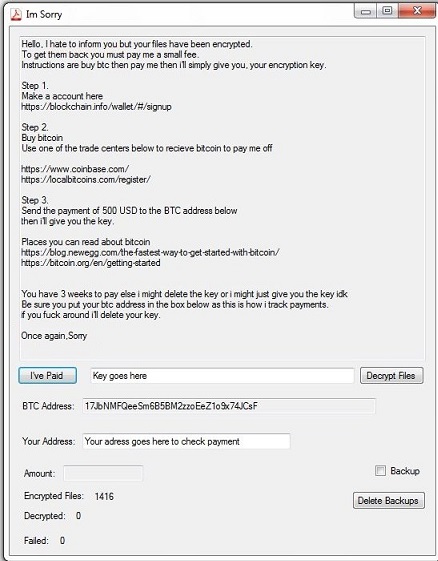
Download-Tool zum EntfernenEntfernen Sie ImSorry ransomware
Malware wird aus der ImSorry.exe-Datei aktiviert. Diese Schaddatei entfällt in der Regel auf dem System, wenn ein Benutzer auf eine bösartige e-Mail-Anhang klickt. Einmal ausgeführt, scannt ImSorry ransomware Gerät gezielten Dateien zu suchen und zu verschlüsseln. Neben Daten zu beschädigen, könnte es auch Windows-Registrierung ändern und installieren verschiedene gefährliche Dateien um mit Systemstart ausführen und ihre Aufgaben. Darüber hinaus könnten diese Krypto-Malware auch in der Lage, Öffnen einer Hintertür für andere Malware. So lässt man das Virus auf dem Computer bleiben, sind Sie riskieren, um anderen Cyber-Infektionen zu fangen und Ihre privaten Daten gefährdet. Daher sollten Sie nicht ImSorry ransomware Entfernung verzögern. Dennoch wird nicht dadurch um deine Dateien zu retten; Es ist eine wesentliche Aufgabe. Decryptor ist derzeit nicht verfügbar. Jedoch können Sie Sicherungen verwenden, versuchen Sie zusätzliche Wiederherstellungsmethoden und hoffe, dass Entschlüsselungs-Software in Kürze freigegeben werden. Löschen ImSorry ransomware so schnell wie möglich.
ImSorry ransomware Virus könnte das System eingeben, wenn ein Benutzer auf eine bösartige e-Mail-Anhang, Malware-beladenen Ad, Downloads und Installationen gefälschte Software oder Updates klickt oder veraltete Programme oder Betriebssystem verwendet. So, Entwickler des Virus mehrere Verteilungsmethoden verwenden möglicherweise um ihr Ziel zu erreichen. Zweifellos ist die mächtigste und erfolgreiche Strategie Spam e-Mail-Kampagnen, die Menschen zu betrügen, zu einer verschleierten Word- oder PDF-Dokument klicken. So könnte hetzen, um verdächtige Anhänge klicken zu Datenverlust führen. Verschiedenen Tauschbörsen und P2P-Netzwerke können auch diese Cyber-Parasiten verteilen. ImSorry könnte als ein nützliches Programm präsentiert werden. Auch könnte es als eine irreführende Werbung auftauchen, die bietet eine wichtige Update zu installieren. Dennoch ist die Aktualisierung Programme wichtig, Cyber-Angriffe zu verhindern; Sie sollten wissen, dass Werbung nicht sicheren Download-Quelle.
Wie ImSorry ransomware entfernen?
Automatische ImSorry ransomware Entfernung Option ist der einzig sichere Weg, um den Computer sauber. So müssen Sie leistungsstarke Malware-Entfernung-Programm zu installieren. Nach der Installation müssen Sie aktualisieren Ihr gewählte Werkzeug und führen Sie einen vollständigen Systemscan mehrmals. Es hilft, um alle Ransomware-bezogene Dateien und Komponenten zu löschen. Jedoch wenn Sie nicht installieren oder Sicherheits-Tool zugreifen, haben Sie einen Blick auf unsere vorbereitete Anweisungen unten. Sie werden helfen, dieses Hindernis zu bewältigen und ImSorry ransomware löschen.
Erfahren Sie, wie ImSorry ransomware wirklich von Ihrem Computer Entfernen
- Schritt 1. Wie die ImSorry ransomware von Windows löschen?
- Schritt 2. Wie ImSorry ransomware von Webbrowsern zu entfernen?
- Schritt 3. Wie Sie Ihren Web-Browser zurücksetzen?
Schritt 1. Wie die ImSorry ransomware von Windows löschen?
a) Entfernen von ImSorry ransomware im Zusammenhang mit der Anwendung von Windows XP
- Klicken Sie auf Start
- Wählen Sie die Systemsteuerung

- Wählen Sie hinzufügen oder Entfernen von Programmen

- Klicken Sie auf ImSorry ransomware-spezifische Programme

- Klicken Sie auf Entfernen
b) ImSorry ransomware Verwandte Deinstallationsprogramm von Windows 7 und Vista
- Start-Menü öffnen
- Klicken Sie auf Systemsteuerung

- Gehen Sie zum Deinstallieren eines Programms

- Wählen Sie ImSorry ransomware ähnliche Anwendung
- Klicken Sie auf Deinstallieren

c) Löschen ImSorry ransomware ähnliche Anwendung von Windows 8
- Drücken Sie Win + C Charm Bar öffnen

- Wählen Sie Einstellungen, und öffnen Sie Systemsteuerung

- Wählen Sie deinstallieren ein Programm

- Wählen Sie ImSorry ransomware Verwandte Programm
- Klicken Sie auf Deinstallieren

Schritt 2. Wie ImSorry ransomware von Webbrowsern zu entfernen?
a) Löschen von ImSorry ransomware aus Internet Explorer
- Öffnen Sie Ihren Browser und drücken Sie Alt + X
- Klicken Sie auf Add-ons verwalten

- Wählen Sie Symbolleisten und Erweiterungen
- Löschen Sie unerwünschte Erweiterungen

- Gehen Sie auf Suchanbieter
- Löschen Sie ImSorry ransomware zu, und wählen Sie einen neuen Motor

- Drücken Sie erneut Alt + X, und klicken Sie dann auf Internetoptionen

- Ändern der Startseite auf der Registerkarte Allgemein

- Klicken Sie auf OK, um Änderungen zu speichern
b) ImSorry ransomware von Mozilla Firefox beseitigen
- Öffnen Sie Mozilla, und klicken Sie auf das Menü
- Wählen Sie Add-ons und Erweiterungen verschieben

- Wählen Sie und entfernen Sie unerwünschte Erweiterungen

- Klicken Sie erneut auf das Menü und wählen Sie Optionen

- Ersetzen Sie Ihre Homepage, auf der Registerkarte Allgemein

- Gehen Sie auf die Registerkarte Suchen und beseitigen von ImSorry ransomware

- Wählen Sie Ihre neue Standardsuchanbieter
c) Löschen von ImSorry ransomware aus Google Chrome
- Starten Sie Google Chrome und öffnen Sie das Menü
- Wählen Sie mehr Extras und gehen Sie zu Extensions

- Kündigen, unerwünschte Browser-Erweiterungen

- Verschieben Sie auf Einstellungen (unter Extensions)

- Klicken Sie im Abschnitt Autostart auf Seite

- Ersetzen Sie Ihre Startseite
- Gehen Sie zu suchen, und klicken Sie auf Suchmaschinen verwalten

- ImSorry ransomware zu kündigen und einen neuen Anbieter wählen
Schritt 3. Wie Sie Ihren Web-Browser zurücksetzen?
a) Internet Explorer zurücksetzen
- Öffnen Sie Ihren Browser und klicken Sie auf das Zahnradsymbol
- Wählen Sie Internetoptionen

- Verschieben Sie auf der Registerkarte "Erweitert" und klicken Sie auf Reset

- Persönliche Einstellungen löschen aktivieren
- Klicken Sie auf Zurücksetzen

- Starten Sie Internet Explorer
b) Mozilla Firefox zurücksetzen
- Starten Sie Mozilla und öffnen Sie das Menü
- Klicken Sie auf Hilfe (Fragezeichen)

- Wählen Sie Informationen zur Problembehandlung

- Klicken Sie auf die Schaltfläche Aktualisieren Firefox

- Wählen Sie aktualisieren Firefox
c) Google Chrome zurücksetzen
- Öffnen Sie Chrome und klicken Sie auf das Menü

- Wählen Sie Einstellungen und klicken Sie auf Erweiterte Einstellungen anzeigen

- Klicken Sie auf Einstellungen zurücksetzen

- Wählen Sie zurücksetzen
d) Zurücksetzen von Safari
- Safari-Browser starten
- Klicken Sie auf Safari Einstellungen (oben rechts)
- Wählen Sie Reset Safari...

- Ein Dialog mit vorher ausgewählten Elementen wird Pop-up
- Stellen Sie sicher, dass alle Elemente, die Sie löschen müssen ausgewählt werden

- Klicken Sie auf Reset
- Safari wird automatisch neu gestartet.
* SpyHunter Scanner, veröffentlicht auf dieser Website soll nur als ein Werkzeug verwendet werden. Weitere Informationen über SpyHunter. Um die Entfernung-Funktionalität zu verwenden, müssen Sie die Vollversion von SpyHunter erwerben. Falls gewünscht, SpyHunter, hier geht es zu deinstallieren.

